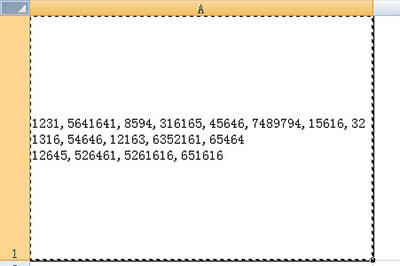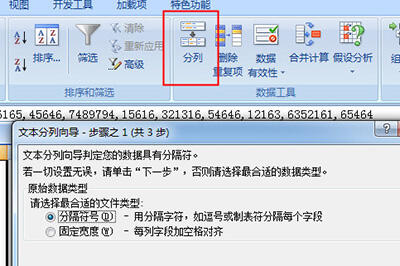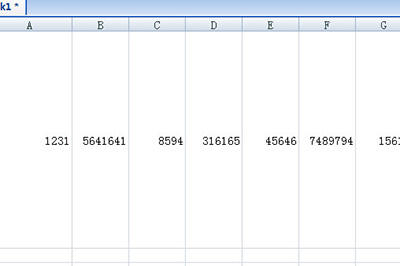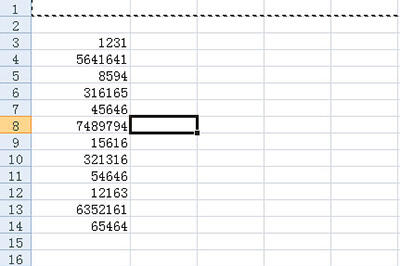Excel表格如何快速拆分数据 Excel表格快速拆分数据方法
办公教程导读
收集整理了【Excel表格如何快速拆分数据 Excel表格快速拆分数据方法】办公软件教程,小编现在分享给大家,供广大互联网技能从业者学习和参考。文章包含297字,纯文字阅读大概需要1分钟。
办公教程内容图文
2、然后点击上方的【数据】-【分列】。
3、在分列向导中,我们选择分隔符号,点击下一步,分隔符号中我们勾选其他,然后在旁边的框中填入逗号,注意,如果你的数据不是逗号分隔,那就按你实际的表格为准。
4、最后点击完成,数据就被分隔开单独的单元格啦。
当然了如果你想将数据竖向排列,简单!我们选择所有数据,CTRL+C复制,鼠标定为到空白的单元格,然后在【开始】-【粘帖】-【转置】,数据就变成竖向啦。
办公教程总结
以上是为您收集整理的【Excel表格如何快速拆分数据 Excel表格快速拆分数据方法】办公软件教程的全部内容,希望文章能够帮你了解办公软件教程Excel表格如何快速拆分数据 Excel表格快速拆分数据方法。
如果觉得办公软件教程内容还不错,欢迎将网站推荐给好友。